打印机在“服务器属性”里设置的自定议格式,在当前打印机里找不到可使用纸张为:自订义的。怎么办?
你可以创建一个打印机副本,用这个副本来打印,方法是:开始菜单--设置--打印机和传真机--添加打印机--(按提示添加与映美FP-530K+型号一样的副本,不过有个地方要选择“保留现有驱动”,一直点安装),完成就可以了!
四层出货单打印时设置打印机格式:通过设置打印出库单的软件,就可以实现了。
控制面板-打印机-在空白处右击-服务器属性-在创建新格式上打钩-然后在宽度和高度上输入你的纸型-保存然后回到你的excel表格,选择lq-300k的打印机和你设好的纸型,如果还不行的话,你就到 控制面板的打印机中 选中LQ-300K打印机右击属性-设备设置-选中 你前面设好的纸型。
彩色喷墨打印机:
彩色喷墨打印机因其有着良好的打印效果与较低价位的优点而占领了广大中低端市场。此外喷墨打印机还具有更为灵活的纸张处理能力。
在打印介质的选择上,喷墨打印机也具有一定的优势:既可以打印信封、信纸等普通介质,还可以打印各种胶片、照片纸、光盘封面、卷纸、T恤转印纸等特殊介质,在下文中将作为重点的介绍。
首先,请检查您所设置的纸张尺寸与实际所使用的连续纸尺寸是否完全相同,如不同请按实际纸张尺寸选择,如果找不到相关的纸张规格请按以下方法设置:
1自定义纸张:
如果您使用的电脑是Windows XP系统:
电脑左下角点击“开始”->“打印机和传真机”-> “文件”->“服务器属性”,勾选“创建新格式”,在“表格名”中输入自定义尺寸的名称(如:1234),根据纸张的实际尺寸分别输入“宽度”和“高度”(高度=连续纸孔数05254CM)。“打印机区域边距”无需修改,点击“保存格式”完成纸张自定义。
如果您使用的电脑是Windows 7系统:
电脑左下角点击“开始”->“设备和打印机”,鼠标左键点击所使用的打印机图标,在上方菜单栏选择“服务器属性”,勾选“创建新表单”,在“表单名”中为输入自定义尺寸的名称(如:1234),根据纸张的实际尺寸分别输入“宽度”和“高度”(高度=连续孔数05254CM)。“打印机区域边距”无需修改,点击“保存格式”完成纸张自定义。
2驱动设置:
鼠标右键点击所使用的打印机图标选择“打印首选项”->“布局”->“高级”,在“纸张规格”中选择自定义尺寸的名称“1234”
3应用软件设置:
请在您所使用的应用软件中,按照以上自定义的尺寸进行“页面设置”,如果打印出的结果仍存在同样的问题。建议您在WORD等通用软件中进行测试,若打印结果是正确的,则说明您使用的应用软件存在问题,建议检查您的软件设置或与您的软件开发商联系。
另外,LQ-635K可支持的自定义纸张范围,宽度为9-257cm高度为7-5588cm。
若以上方案仍无法解决您的问题,请您登陆爱普生官网的“在线工程师”:http://21923255146/portal/epson,实时与爱普生工程师在线交流,以便问题得到及时解决。(爱普生“在线工程师”服务时间:周一至周五9:00-18:00)
把创建新格式前面的勾打上就可以了。
也有可能是这是因为这本来就是修改或添加格式用的,没有改动项或添加,所以按钮是灰色。
也可以试试把表格名即格式名改一下,改成跟系统的格式名不一样的。
你先看看打印首选项里面你可以选择哪些格式,在这些格式中选择一个和你想要的格式比较接近的格式,然后按那个格式的规格在服务器属性中自定义一个一样的格式,现在你可以在打印机首选项中看到那个自定义的格式了。然后回到服务器属性那里,一点点的修改刚才自定义的那个格式,把规格渐渐地往你想要用的格式上面靠,每次改一点,然后去打印首选项里面看能不能使用。



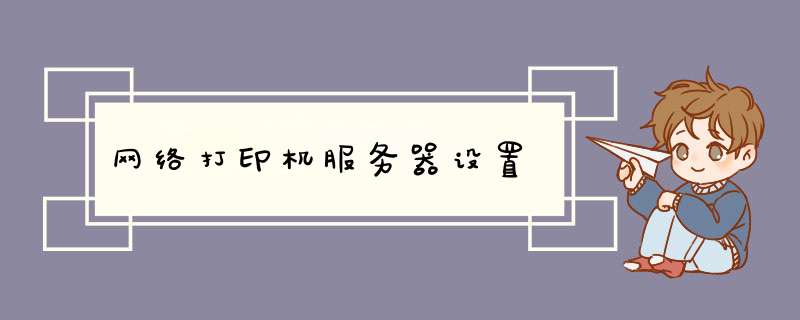

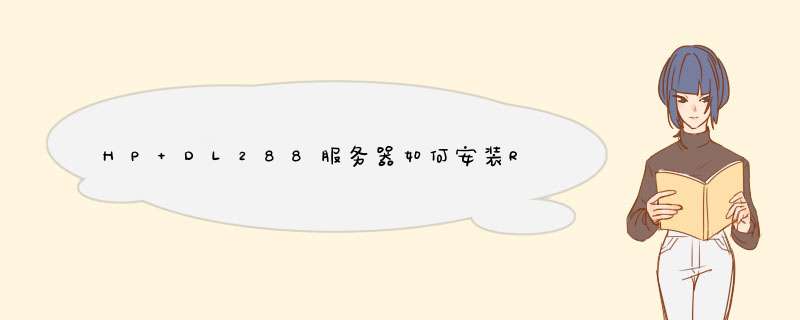

0条评论